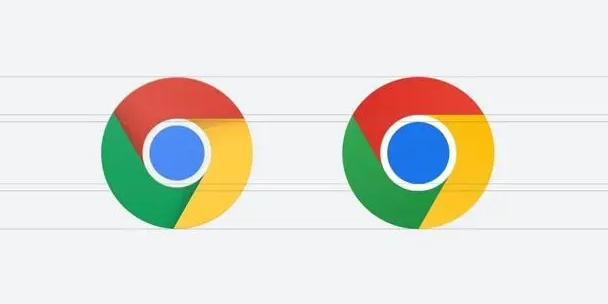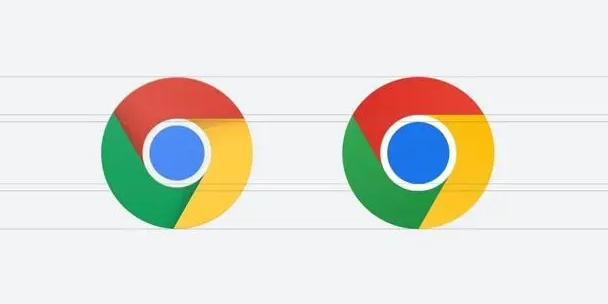
以下是谷歌浏览器
隐私保护设置实操教程:
1. 打开浏览器设置:启动谷歌浏览器,点击右上角的三个点,选择“设置”选项,进入浏览器的设置页面。
2. 设置隐私浏览模式:在设置页面中,找到“隐私与安全”部分。可看到“退出时清除浏览数据”的选项,若希望在每次关闭浏览器时自动清除浏览记录、缓存等信息,可勾选该选项,并点击下方的“高级”按钮,选择要清除的数据类型和时间范围。此外,还可通过
快捷键`Ctrl + Shift + N`(Windows)或`Command + Shift + N`(Mac)直接打开无痕浏览窗口,在
无痕模式下,浏览器不会记录浏览历史、Cookie及其他站点数据。
3. 管理Cookie和网站数据:在“隐私与安全”部分,点击“网站设置”,再选择“Cookie 和网站数据”。可选择阻止所有网站的Cookie,但这样可能会导致部分网站功能
无法正常使用。也可根据自己的需求,对特定网站的Cookie进行设置,如允许某些信任的网站设置Cookie,而阻止其他网站的Cookie。还可点击“查看所有 cookie 和网站数据”,对已存储的Cookie进行清理或管理。
4. 清除浏览数据:回到“隐私与安全”页面,点击“清除浏览数据”按钮。在弹出的窗口中,可选择要清除的数据类型,如浏览历史记录、下载记录、Cookie 及其他站点数据、缓存的图片和文件等,以及清除数据的时间范围,如过去一小时、过去一天、全部等。选择好后,点击“清除数据”按钮,即可清除相应的浏览数据,保护隐私。
5. 使用
密码管理器:在“自动填充”部分,可设置密码管理器。点击“密码”选项,勾选“提供保存密码”,当在网站上输入密码时,Chrome会提示保存密码,将其存入密码管理器。为密码管理器设置一个强主密码,可提高安全性。同时,可在密码管理器中查看、删除或编辑已保存的密码。
6. 限制广告跟踪:在“隐私与安全”部分,找到“广告”选项,可勾选“发送‘禁止跟踪’请求”,这样可向网站发送不希望被跟踪的信号,减少广告商对浏览行为的跟踪,从而保护隐私。
7. 管理权限和通知:在“隐私与安全”页面,点击“网站设置”,可对各个网站的权限进行管理,如位置信息、摄像头、麦克风等。可根据需要,禁止某些网站获取这些敏感权限,防止个人信息泄露。同时,在“通知”选项中,可设置是否允许网站发送通知,避免过多的通知干扰和潜在的隐私风险。